随着互联网的普及,WiFi网络已经成为我们生活中不可或缺的一部分。无论是工作、学习还是娱乐,高速的无线网络都提供了极大的便利。而对于使用TP-Link路由器的用户来说,设置WiFi密码是保护个人网络安全的重要步骤。本文将详细介绍如何设置TP-Link路由器的WiFi密码,并解答一些常见问题,以帮助您更好地管理家庭网络。
一、TP-Link路由器基础设置
在开始设置WiFi密码之前,确保您已经正确连接了TP-Link路由器,并且能够通过电脑或手机访问其管理界面。大多数TP-Link路由器的默认登录地址是“192.168.1.1”或“192.168.0.1”。如果您不确定,可以查看路由器底部的标签,上面通常有默认的登录信息。
二、如何登录到TP-Link路由器管理界面
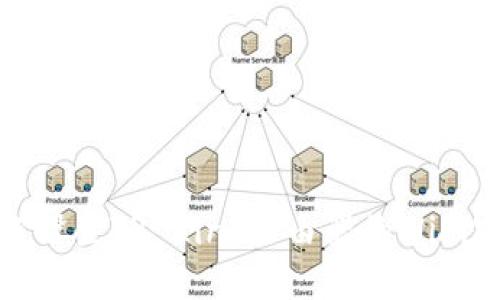
1. 打开网页浏览器,在地址栏中输入路由器的IP地址(例如:192.168.1.1),然后按回车。
2. 系统会提示您输入用户名和密码,默认情况下,用户名和密码通常都是“admin”,如果您之前曾更改过,请输入您设置的用户名和密码。
3. 登录成功后,您将看到TP-Link路由器的管理界面。
三、设置WiFi密码
1. 在管理界面中,找到左侧菜单栏的“无线设置”选项,点击展开。
2. 然后选择“无线安全”或“WiFi密码”选项,这个名称可能会因TP-Link路由器的型号不同而有所区别。
3. 在“无线安全”页面,您将看到“WPA/WPA2-个人”或“WPA-PSK/WPA2-PSK”等安全选项。
4. 在“WiFi密码”下方输入您想要设置的新密码,建议使用8个字符以上的字母数字组合,以提高安全性。
5. 确认无误后,点击页面底部的“保存”按钮以保存您的设置。
四、验证WiFi密码是否设置成功

1. 保存设置后,路由器通常会自动重启,您需要在设备上重新连接WiFi。
2. 输入新的WiFi密码,连接成功后,您就可以安全地使用自己的无线网络了。
五、常见问题解答
1. 为什么我的TP-Link路由器无法连接到互联网?
TP-Link路由器无法连接到互联网的原因有很多。首先,您需要检查宽带服务提供商(ISP)是否正常工作。如果ISP没有问题,可以尝试以下步骤:确保路由器的网络电缆正确插入WAN端口;查看路由器的指示灯是否正常,特别是WAN指示灯是否亮起;您还可以尝试重启路由器和调制解调器,断电后30秒再重新通电。此外,您可以进入路由器管理界面,查看WAN设置是否正确,包括IP地址、子网掩码和DNS等信息。
2. 如何重置TP-Link路由器的设置?
如果您忘记了TP-Link路由器的登录密码或WiFi密码,您可以通过重置路由器来恢复出厂设置。查找路由器上的复位按钮,通常在路由器的背面或底部。用一个细长的工具(例如回形针)按住复位按钮大约10秒,路由器上的指示灯会闪烁,这表示路由器已经重置成功。请注意,重置将在路由器上删除所有自定义设置,包括WiFi密码和管理员密码,因此您需要重新配置完所有设置。
3. TP-Link路由器的WiFi信号不稳定怎么办?
如果您的TP-Link路由器WiFi信号不稳定,可以尝试以下几种方法来改善信号质量。首先,检查路由器的位置,确保它位于房屋的中心位置,避免放置在墙角或密闭柜内。其次,检查路由器天线,确保天线朝向最佳方向以扩大信号覆盖范围。此外,您还可以检查其他无线设备(如微波炉、无绳电话)是否会干扰WiFi信号,尝试将它们远离路由器。最后,升级路由器的固件,有时固件更新可以解决信号不稳的问题。
4. 如何设置访客网络?
为了保护主网络的安全以及让访客方便上网,建议使用TP-Link路由器的访客网络功能。登录TP-Link管理界面后,找到“访客网络”选项,开启该功能并为访客网络设置一个SSID和密码。您还可以限制访客的带宽及访问权限,仅限上网,而不能访问主网络设备。开启访客网络后,您的访客可以方便地连接到互联网,同时又不会影响您设备的安全性。
5. 如何增强TP-Link WiFi网络的安全性?
要增强TP-Link WiFi网络的安全性,首先务必修改默认的路由器管理密码,确保只有您能访问管理界面。其次,使用随机且复杂的WiFi密码,并定期更换。同时,您还可以禁用WPS功能,以防止通过已知漏洞进行的攻击。此外,定期查看连接到WiFi网络的设备,确保没有未经授权的设备接入,并根据需要随时修改WiFi密码。最后,更新路由器固件,修复已知的安全漏洞,提升设备的整体安全性。
通过以上的介绍,相信您已经掌握了如何设置TP-Link路由器的WiFi密码以及可能遇到的一些常见问题。如果您在设置过程中遇到其他问题,欢迎查阅TP-Link官方网站的帮助文档,或咨询客服获取更多支持。

